ppt文字特效
- 格式:ppt
- 大小:1.37 MB
- 文档页数:20
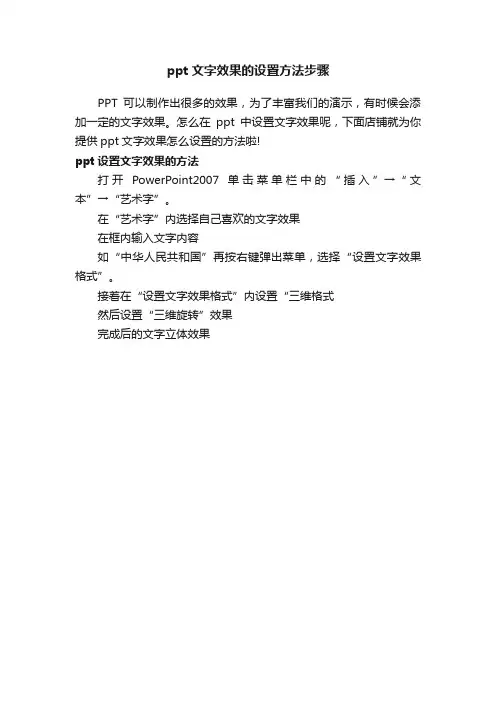
ppt文字效果的设置方法步骤
PPT可以制作出很多的效果,为了丰富我们的演示,有时候会添加一定的文字效果。
怎么在ppt中设置文字效果呢,下面店铺就为你提供ppt文字效果怎么设置的方法啦!
ppt设置文字效果的方法
打开PowerPoint2007单击菜单栏中的“插入”→“文本”→“艺术字”。
在“艺术字”内选择自己喜欢的文字效果
在框内输入文字内容
如“中华人民共和国”再按右键弹出菜单,选择“设置文字效果格式”。
接着在“设置文字效果格式”内设置“三维格式
然后设置“三维旋转”效果
完成后的文字立体效果。
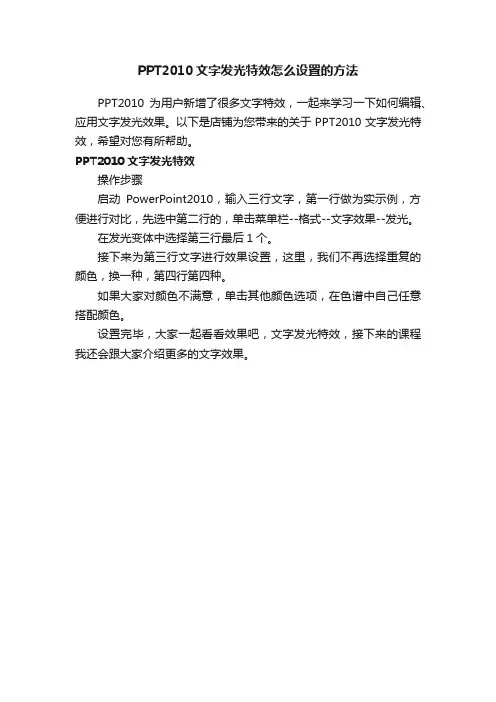
PPT2010文字发光特效怎么设置的方法
PPT2010为用户新增了很多文字特效,一起来学习一下如何编辑、应用文字发光效果。
以下是店铺为您带来的关于PPT2010文字发光特效,希望对您有所帮助。
PPT2010文字发光特效
操作步骤
启动PowerPoint2010,输入三行文字,第一行做为实示例,方便进行对比,先选中第二行的,单击菜单栏--格式--文字效果--发光。
在发光变体中选择第三行最后1个。
接下来为第三行文字进行效果设置,这里,我们不再选择重复的颜色,换一种,第四行第四种。
如果大家对颜色不满意,单击其他颜色选项,在色谱中自己任意搭配颜色。
设置完毕,大家一起看看效果吧,文字发光特效,接下来的课程我还会跟大家介绍更多的文字效果。
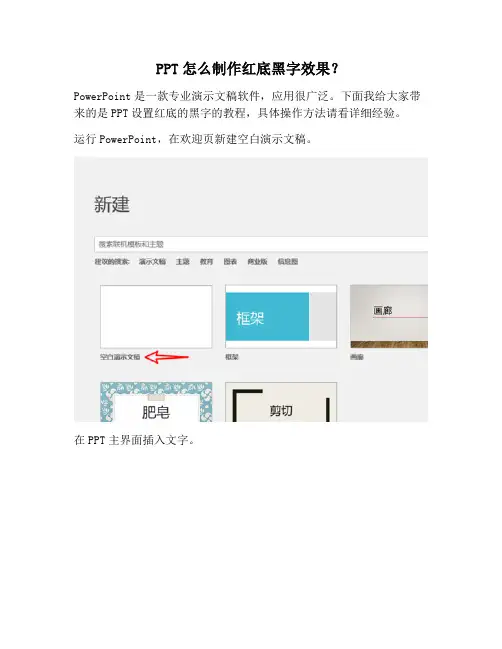
PPT怎么制作红底黑字效果?
PowerPoint是一款专业演示文稿软件,应用很广泛。
下面我给大家带来的是PPT设置红底的黑字的教程,具体操作方法请看详细经验。
运行PowerPoint,在欢迎页新建空白演示文稿。
在PPT主界面插入文字。
在插入>图形中选择矩形。
将矩形填充为红色。
右键单击矩形置于底层。
制作完成。
总结
1、运行PowerPoint,在欢迎页新建空白演示文稿。
2、在PPT主界面插入文字。
3、在插入>图形中选择矩形。
4、将矩形填充为红色。
5、右键单击矩形置于底层。
6、制作完成。
注意事项
Tips:当文字在下方时,由于看不见文字,请将矩形置于底层。



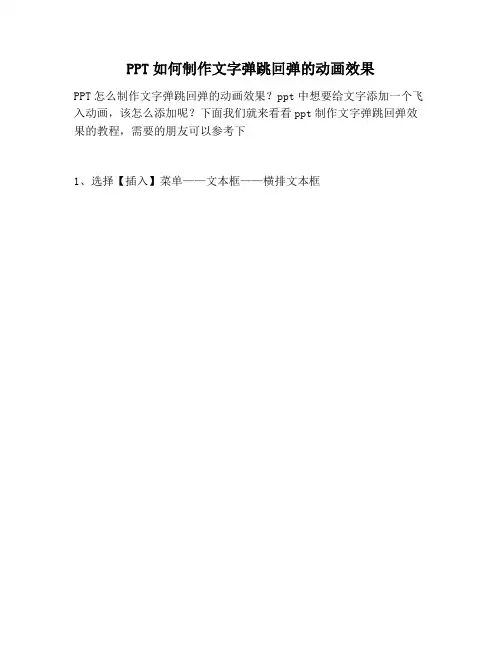
PPT如何制作文字弹跳回弹的动画效果
PPT怎么制作文字弹跳回弹的动画效果?ppt中想要给文字添加一个飞入动画,该怎么添加呢?下面我们就来看看ppt制作文字弹跳回弹效果的教程,需要的朋友可以参考下
1、选择【插入】菜单——文本框——横排文本框
2、在编辑区插入文字
3、选择【动画】菜单——飞入
4、选择【动画】菜单——动画窗格
5、在【动画窗格】中,选择文本框列表项目,右键选择【效果选项】.
6、在【飞入】的效果选项中:弹跳结束:输入0.2秒,动画文本:选择【按字母】,输入15%字母之间延迟,确定。
7、此时播放当前幻灯片,可以看到文字的动画效果具有弹跳回跳的顽皮效果。

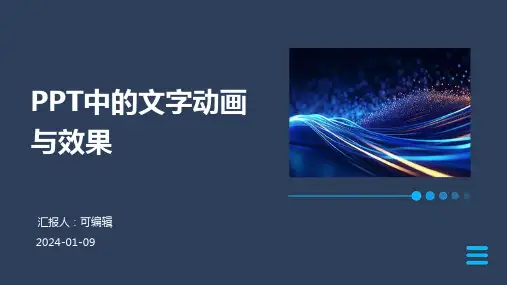


PPT里的文字散开效果怎么做
我们在使用PPT制作演示文稿的时候,通常都是努力让自己的PPT看起来更加美观、高级。
其中,有一个让文字呈现散开的效果能够有效帮到我们,下面就跟大家分享一个PPT中的演示技巧,让PPT里的文字散开,一起来看看吧。
PPT里制作文字散开效果的方法:
打开ppt,插入一个形状,放在空白处:
选中文字,按住ctrl键点击插入的矩形,(需注意插入的图形和文字的文本框不要重叠在一起),选择上方菜单栏中的【拆分】:
删除插入的图形,根据需要进行文字的调整,此时的文字是拆分后的,每个偏旁部首都可以移动,可以做出文字散开的效果:
以上就是PPT里制作文字散开效果的方法了,系统之家还有更多关于
Win10系统
的内容噢~。
PPT如何在中制作一个有趣的文字效果在中制作一个有趣的文字效果是PPT设计和制作过程中非常重要的一环。
通过引人注目的文字效果,可以吸引观众的注意力,增加演示内容的趣味性和可视化效果。
本文将介绍一些实用的技巧和方法,帮助您在PPT中制作出有趣的文字效果。
一. 选择合适的字体和字号选择合适的字体和字号是制作有趣文字效果的第一步。
如果您的PPT主题是正式场合,建议选择一种简洁、易读的字体。
如果您的PPT主题是轻松活泼的话题,可以选择一种更加有趣或别致的字体。
此外,字号的大小也要考虑到观众的辨识度和可读性。
大号字体可以凸显关键信息,小号字体可以用于辅助文本。
二. 利用颜色和渐变效果颜色和渐变效果是制作有趣文字效果的关键要素之一。
您可以尝试以下几种方法来增加文字的吸引力:1. 使用鲜明的颜色:可以选择鲜艳的颜色来强调关键词或特定信息。
注意要确保文字的颜色与背景颜色形成明显的对比,以确保文字清晰可读。
2. 添加渐变效果:通过在文字上添加渐变效果,可以增加文字的立体感和层次感。
您可以在字体上应用单一的渐变效果,或者使用多个渐变颜色来创建更加复杂的效果。
三. 运用图标和形状图标和形状是制作有趣文字效果的另一种有效方式。
您可以在文字的周围或内部添加相关的图标或形状,以达到更生动的效果。
例如,如果您的文字描述的是一个地球,您可以在文字周围添加一个地球的形状图标。
此外,您还可以使用各种形状来突出文字,例如使用箭头形状来强调一个关键字或指向特定的信息。
四. 运用动画效果动画效果是制作有趣文字效果的重要一环。
通过在文字上应用动画效果,可以增加视觉冲击力,吸引观众的注意力。
以下是几种常用的动画效果:1. 淡入淡出:文字从透明到不透明,或者从不透明到透明的过渡效果。
2. 弹跳效果:文字像弹簧一样弹起或弹跳的效果,可以增加文字的趣味性。
3. 缩放效果:文字大小从小到大或从大到小的缩放效果,可以突出关键词或重要信息。
五. 创意排版在PPT制作过程中,合理利用排版方式可以为文字增添一份独特的趣味。
PPT如何给添加字体效果Microsoft PowerPoint是一款常用的幻灯片制作软件,通过其丰富的功能和特效,可以使幻灯片更加吸引人。
字体效果是其中一个重要的设计元素,可以帮助增强内容的表达力和视觉效果。
本文将介绍PPT如何给添加字体效果。
一、插入文本框并输入文字在PPT中,首先需要插入文本框以便输入需要添加字体效果的文字。
在“插入”标签下,点击“文本框”,然后在幻灯片上点击并拖动鼠标,创建文本框。
点击文本框内部后即可输入文字。
二、选择字体样式PPT提供了多种字体样式供用户选择,可以根据实际需求选择合适的字体样式。
在文本框中选中需要应用字体效果的文字,然后点击“字体”工具栏。
三、应用颜色颜色是字体效果的重要组成部分,通过改变字体颜色可以使文字更加醒目。
在“字体颜色”中选择喜欢的颜色,应用于选中的文字。
四、设置字体大小字体大小是字体效果的重要因素,通过调整字体大小可以使文字更加突出。
在“字号”中选择合适的大小,应用于选中的文字。
五、添加阴影效果阴影效果可以使文字看起来更有层次感,使其在幻灯片上更加突出。
在“文本效果”下选择“阴影效果”,然后点击所需的阴影效果应用于选中的文字。
六、设置字体样式除了颜色、大小和阴影效果,PPT还提供了其他的字体样式,如加粗、斜体、下划线等。
选择需要的样式,应用于选中的文字。
七、运用动画效果在幻灯片切换时,通过添加动画效果可以使字体逐字或逐行出现,增加幻灯片的动感和吸引力。
选中需要添加动画效果的文字,点击“动画”标签,选择合适的动画效果进行应用。
八、保存并演示PPT在完成添加字体效果后,记得保存PPT文件。
可点击“文件”标签,选择“另存为”来保存文件。
最后,点击“幻灯片放映”按钮,进入幻灯片演示模式,查看添加的字体效果是否符合预期。
通过上述步骤,您可以在PPT中添加字体效果,使幻灯片更加生动有趣,并提升内容的表达力。
记得在应用字体效果时要注意不要过度使用,保持幻灯片整体的统一和协调性。
ppt最基础教程:怎样给ppt文字添加随机动画效果随机动画效果就是采用哪种动画是不固定的,而是随机的,第一次效果可能是百叶窗,第二次可能变成了飞入的效果,第三次……总是就是随机效果,下面我就来做一下子。
工具/原料
ppt2007
步骤/方法
1. 首先我们新建一个幻灯片,点击新建按钮,然后在新建的幻灯片
中,输入任意的文字,我输入【反弹字】
2. 接着选中这几个字,然后点击菜单栏上面的【动画】选项
3. 在动画面板中,点击【自定义动画】,打开自定义动画的对话框
4. 在自定义面板中,我们点击【添加效果】按钮,在下拉菜单中,
点击【进入】,弹出了次级菜单,我们在次级菜单中选择【其他效果】
5. 打开了一个“添加进入效果”对话框,我们找到【随机效果】,选
中他,然后点击确定即可。